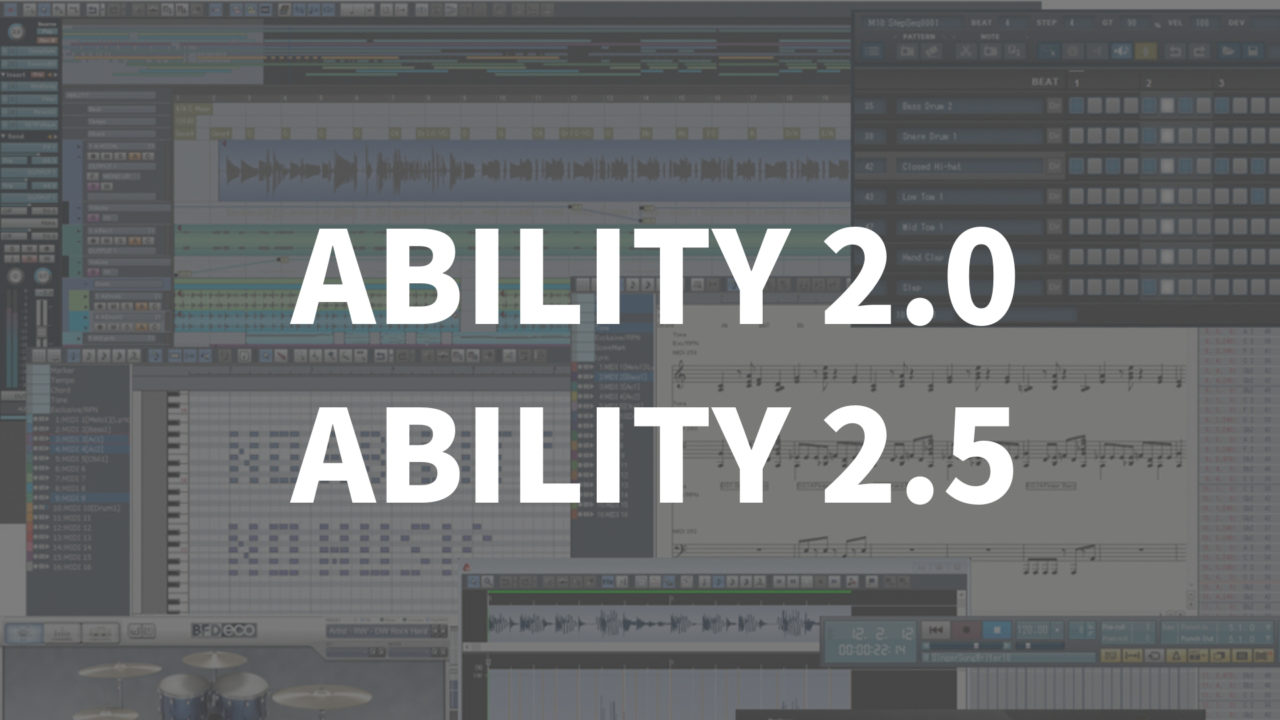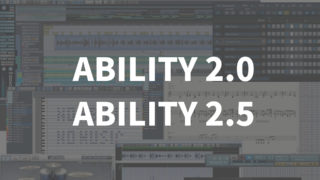BFD Ecoに収録されているドラムパターンをABILITYに貼り付ける手順
BFD Ecoのエディター画面を表示させます。
そして「GROOVES」ボタンをクリックしてパターンが試聴できる画面を表示します。

パターンのカテゴリーを選択します

パターンのテンポを選択します
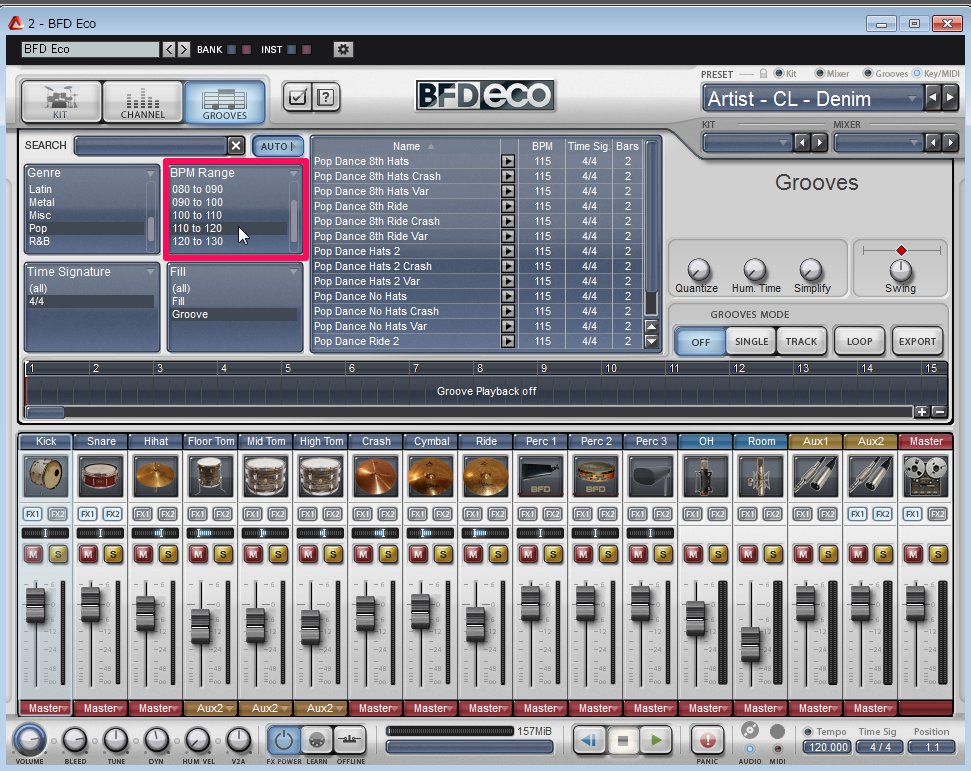
パターンの拍子を選択します

パターンのタイプを選択します。「Fill」はフィルインのパターン、「GROOVE」は通常のリズムパターンになります。
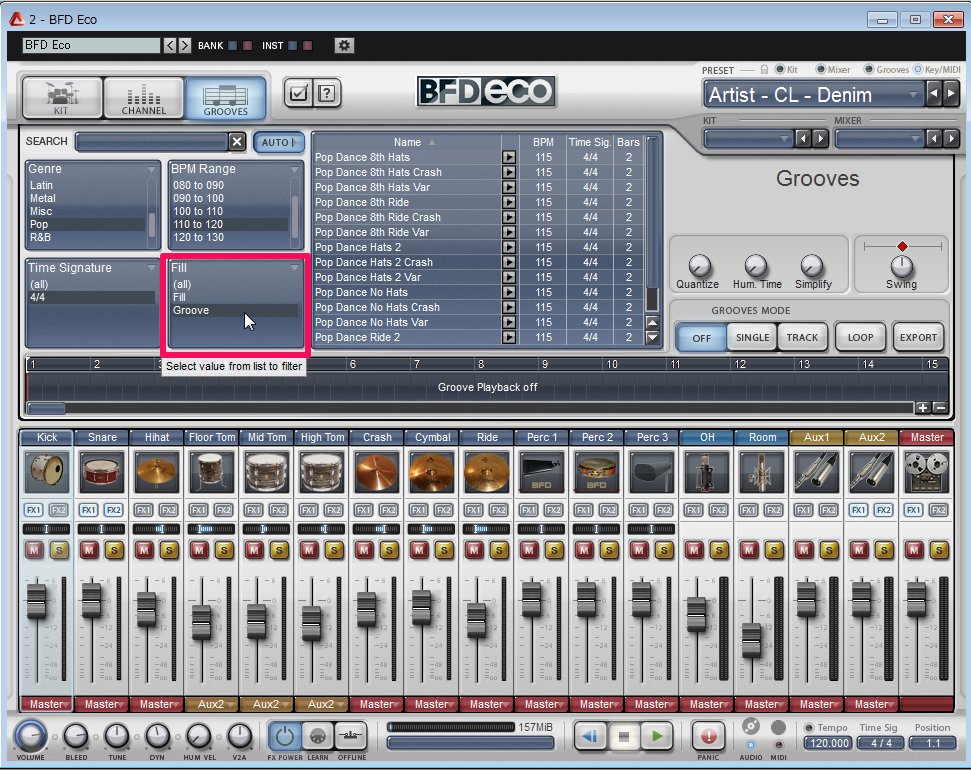
カテゴリーで選択した条件のリズムパターンが、カテゴリー右側のウィンドウに表示されます。パターンのファイル名、もしくは赤く囲われた部分をクリックするとパターンを試聴できます。もう一度クリックすると試聴を停止できます。
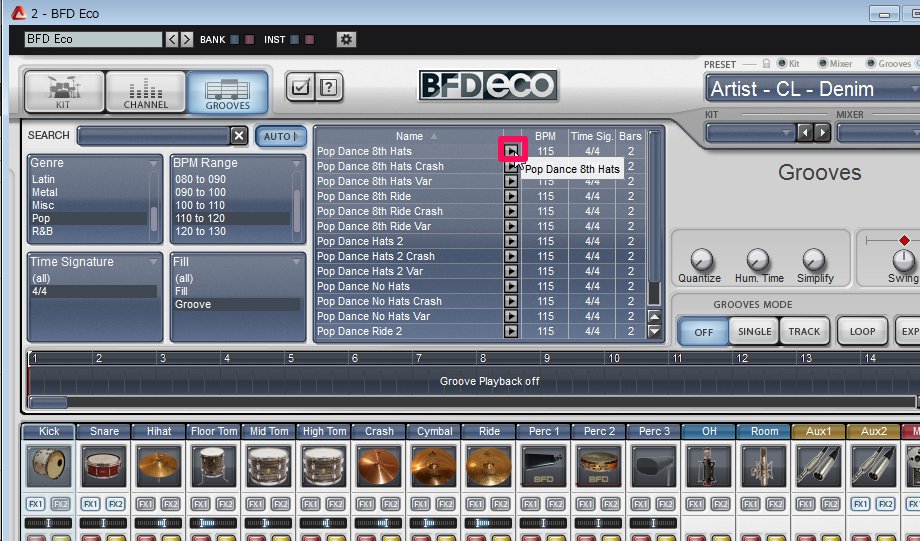
気に入ったパターンをABILITYに貼り付けてみましょう
ABILITYのトラック表示部からBFD Ecoで使いたいトラックを設定します。
まず出力デバイス欄をクリックします。
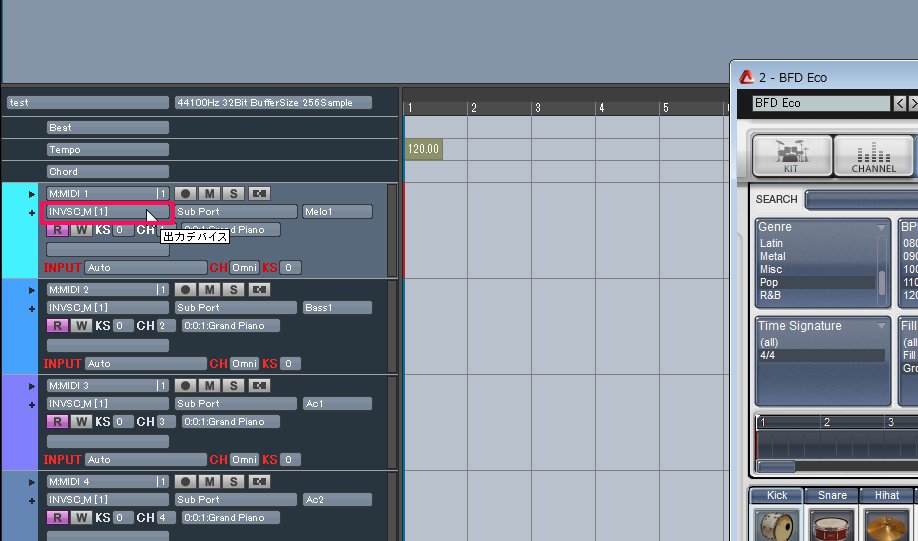
トラックで使用する出力先にBFD Ecoを選択します。選択後はトラックのCH(チャンネル)を1にしておきます。
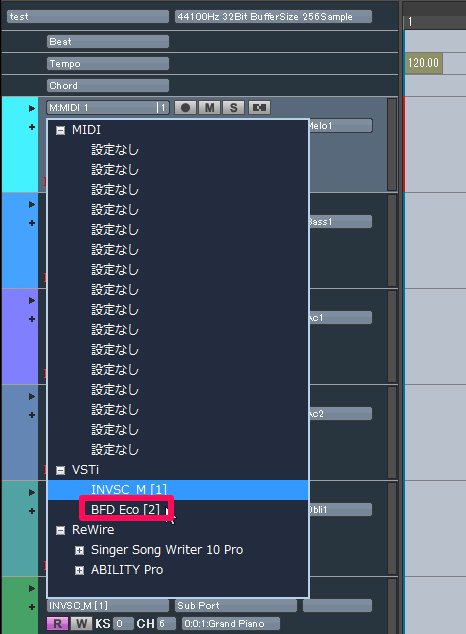
トラックの上で右クリックして、表示されるメニューから「トラックの追加」→「MIDI PHRASE」を選択します。
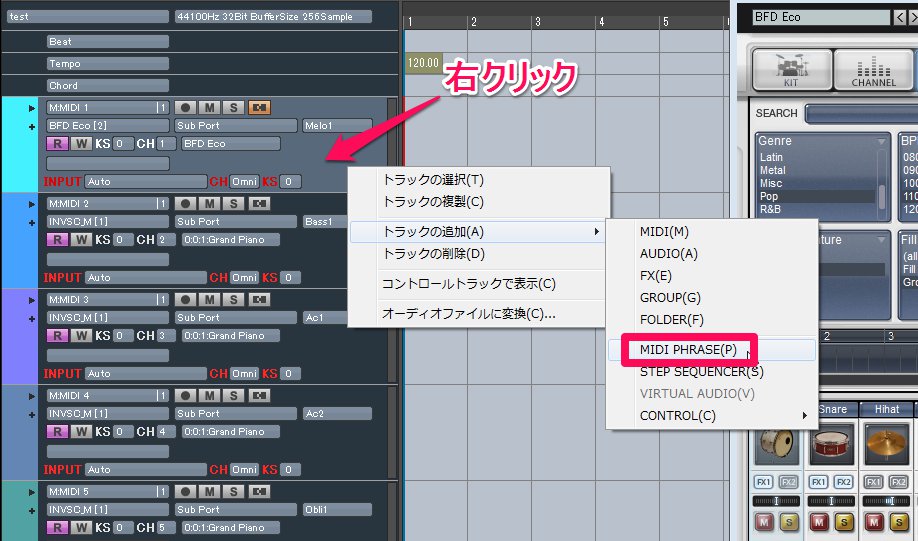
BFD Ecoのリズムパターンを貼り付けるフレーズトラックが表示されます。
貼り付けたいリズムパターンをBFD Ecoからフレーズトラックにドラッグ&ドロップします。

リズムパターンが張り付きました。
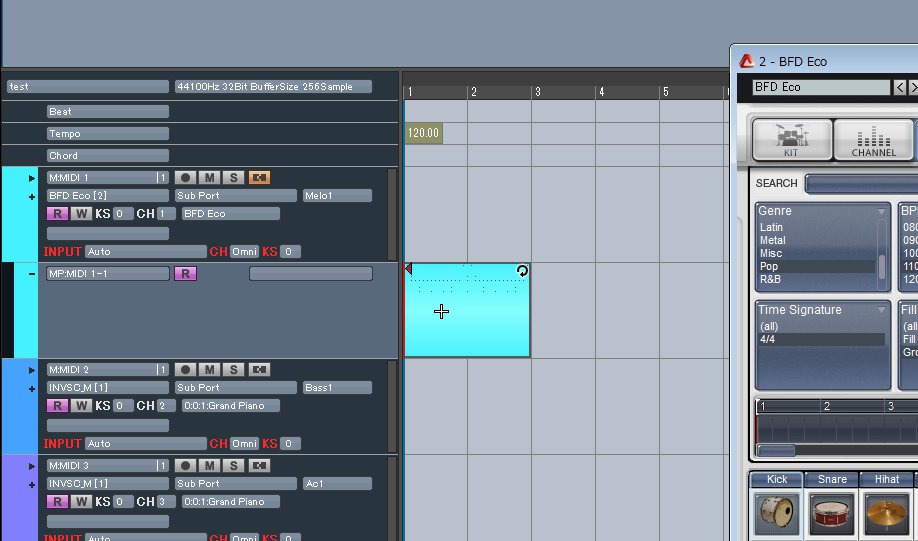
赤く囲った部分を右にドラッグすることでリズムパターンがループします。
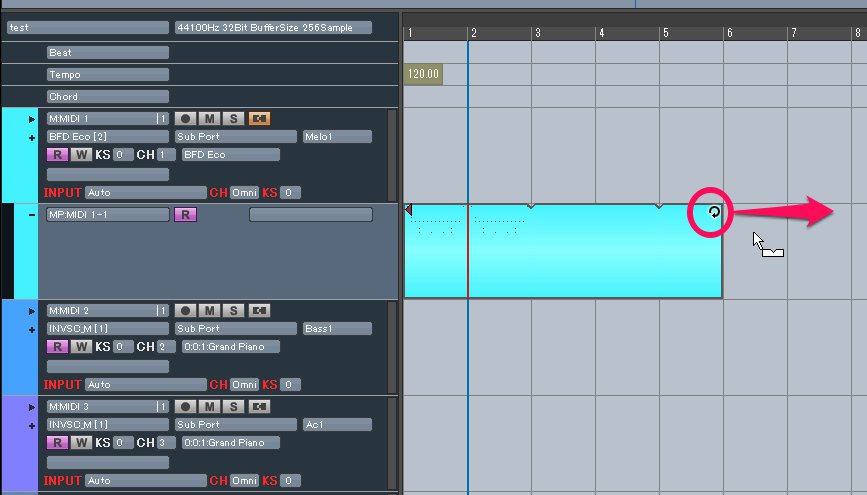
BFD Ecoのリズムパターンを使うことでお手軽にクオリティの高いリズムパートを作成することができます。ぜひお試しください!